Ngày nay, ngày càng có nhiều người muốn lưu giữ những ký ức về những khoảnh khắc đặc biệt trong cuộc sống của bạn. Bởi vì điều này, nhiều người trong chúng ta thích chụp những khoảnh khắc này bằng cách chụp ảnh. Những bức ảnh chất lượng cao có thể khiến bạn nhớ sâu sắc trong những dịp đặc biệt. Do đó, nhu cầu về một chất tăng cường ảnh trở nên quan trọng.
Công cụ cải thiện ảnh là một ứng dụng nhằm cải thiện chất lượng ảnh lên mức cao hơn. Bạn có thể dễ dàng tăng cường sự xuất hiện của ảnh cũ và tăng độ phân giải ảnh. Trong bài đăng này, chúng tôi sẽ giới thiệu 5 công cụ cải thiện ảnh tốt nhất cho bạn để có thể giúp bạn nâng cấp và nâng cao chất lượng ảnh.
1. Fotor
Fotor ảnh Fotor cho phép bạn dễ dàng thực hiện các sửa đổi chính cho bất kỳ hình ảnh nào và hoàn toàn miễn phí. Nó có rất nhiều chức năng, bao gồm nén bù phơi sáng và chức năng chỉnh màu. Nó có thể sửa chữa hình ảnh và cải thiện chất lượng ảnh chỉ bằng một cú nhấp chuột. Nó là một cải tiến chất lượng hình ảnh tiên tiến.
Công cụ cải tiến ảnh trực tuyến miễn phí này có thể làm sáng và nâng cao ảnh của bạn chỉ bằng một cú nhấp chuột. Cho dù hình ảnh của bạn bị phơi sáng quá mức hoặc thiếu sáng như thế nào, thực hiện một số phép thuật kỹ thuật số, Fotor sẽ tự động điều chỉnh độ bão hòa và thậm chí chỉ bằng một cú nhấp chuột để có được sự rõ ràng. Sau đó, bạn cũng có thể sử dụng các chức năng "phóng to" và "thu nhỏ" để tăng độ phân giải ảnh trực tuyến khi cần. Nếu bạn là người mới, bộ tăng cường ảnh này phù hợp với bạn.
Bước 1. Mở trình Fotor ảnh Fotor và tải lên ảnh bạn muốn nâng cao bằng cách nhấp vào biểu tượng "+" hoặc kéo ảnh trực tiếp vào chỗ trống.
Bước 2. Nhấp vào nút "1-TAP ENHANCE" từ menu để có kết quả nhanh nhất và tốt nhất.
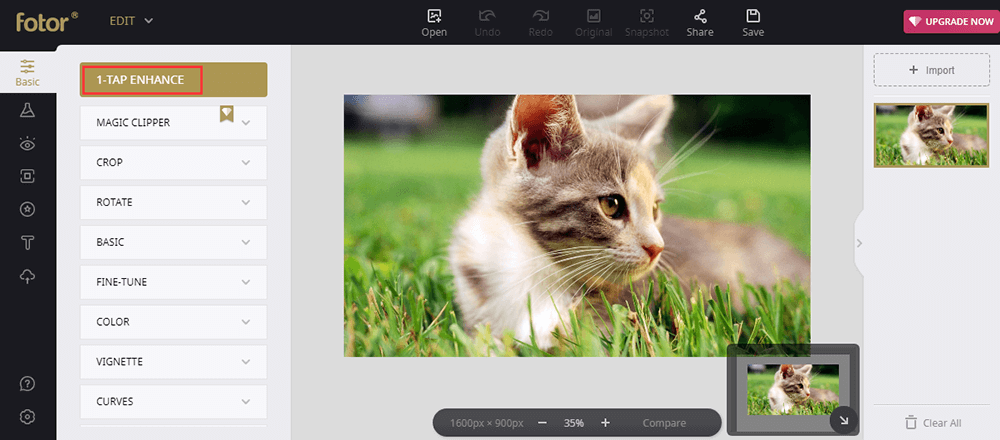
Bước 3. Nhấp vào nút "So sánh" để xem kết quả cạnh hình ảnh gốc. Bạn cũng có thể tiếp tục nâng cao ảnh của mình bằng cách sử dụng các công cụ khác trên thanh công cụ bên trái.
Bước 4. Khi bạn hoàn thành, bạn có thể lưu và chọn định dạng hình ảnh của mình bằng cách nhấp vào nút "Lưu".
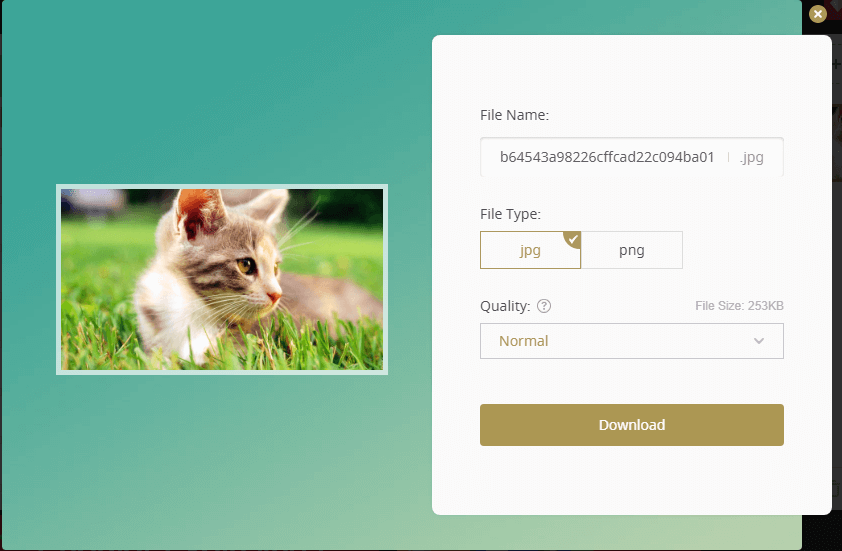
2. Lightroom Adobe Photoshop
Adobe Photoshop Lightroom là một ứng dụng máy tính để bàn có thể cân bằng, độ tương phản, bóng, nhiệt độ và độ rõ nét trong ảnh của bạn một cách dễ dàng. Đồng thời, nó cũng có chức năng tạo ra những hình ảnh tinh tế.
Là một công cụ cải thiện ảnh, Adobe Photoshop Lightroom sẽ lưu riêng các chỉnh sửa của bạn khỏi ảnh gốc. Điều này làm cho các thay đổi của bạn hoàn toàn có thể đảo ngược, đảm bảo rằng chỉnh sửa nâng cao chỉ là vĩnh viễn khi bạn cần. Chỉ cần xuất ảnh của bạn dưới dạng tệp JPG hoặc PNG để lưu các thay đổi này và biến chúng thành vĩnh viễn.
Bước 1. Tải lên phần mềm máy tính để bàn từ trang web đầu tiên. Chọn ảnh bạn muốn nâng cao.
Bước 2. Sử dụng các công cụ trên thanh công cụ bên phải để nâng cao ảnh của bạn. Bạn có thể điều chỉnh cân bằng trắng hoặc tăng độ tương phản và độ rõ khi bạn cần. Khi bạn hoàn thành chỉnh sửa, nhấp vào nút "Lưu" để lưu tệp của bạn.
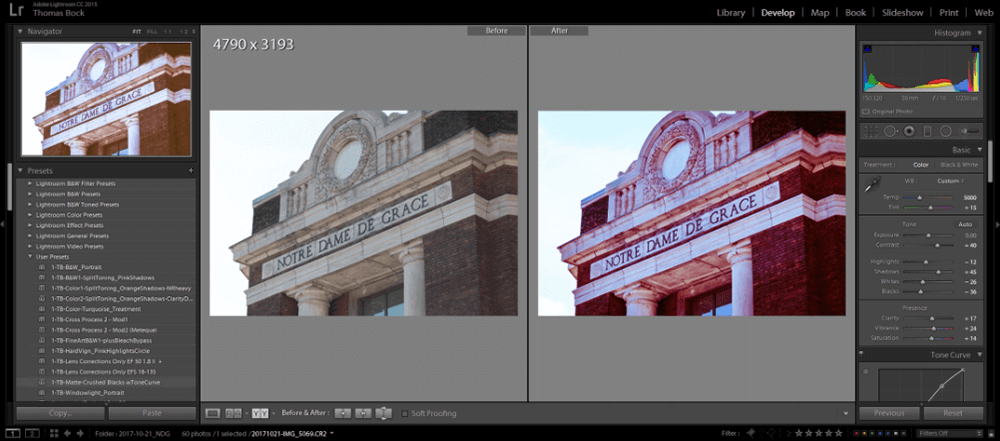
3. BeFunky
BeFunky là một nền tảng cải tiến ảnh trực tuyến tất cả trong một, có mọi thứ bạn cần để dễ dàng nâng cao ảnh, tạo thiết kế đồ họa và tạo ảnh ghép. Với BeFunky, bạn không chỉ có thể nâng cao ảnh của mình mà còn cắt, thay đổi kích thước, chỉnh sửa ảnh chân dung, v.v.
BeFunky có thể cung cấp cho hình ảnh của bạn một cái nhìn thực sự độc đáo. Các bộ lọc Artsy trong bộ cải tiến này sẽ làm cho các bức ảnh của bạn trông giống như những bức tranh theo phong cách cổ điển, các bản phác thảo, phim hoạt hình và nhiều thứ khác chỉ bằng một cú nhấp chuột.
Bước 1. Mở ảnh bạn cần nâng cao.
Bước 2. Sử dụng các công cụ trên thanh công cụ bên trái để nâng cao ảnh của bạn. Bạn cũng có thể nhấp vào nút "Tự động nâng cao" để nâng cao ảnh bằng một cú nhấp chuột. Chỉnh sửa hàng loạt cũng được cho phép trên trang này. Nếu bạn muốn xem ảnh lịch sử, bạn có thể nhấp vào biểu tượng đồng hồ hiển thị ở góc dưới cùng bên phải của trang.
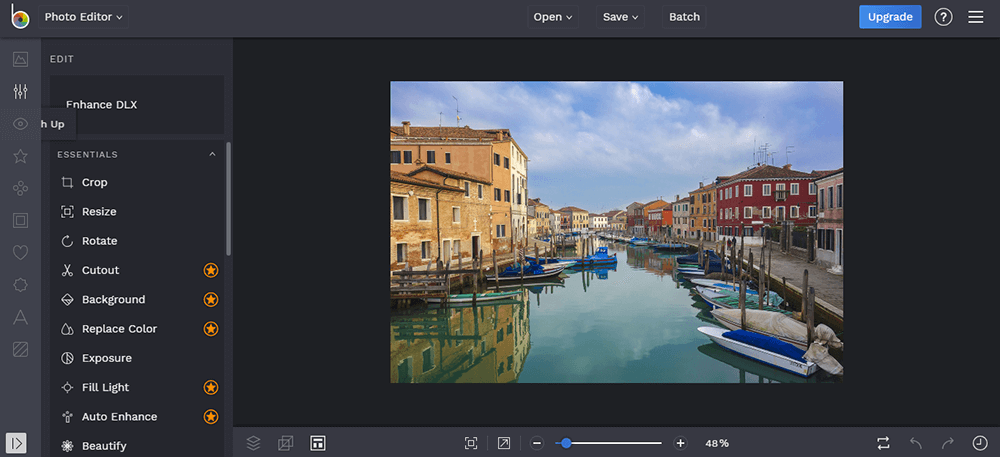
Bước 3. Nhấp vào nút "Lưu" để lưu ảnh của bạn vào máy tính, tài khoản đám mây hoặc thậm chí nền tảng xã hội.
4. FotoJet
Công cụ cải thiện ảnh FotoJet có mọi thứ bạn cần để cải thiện ảnh của bạn như cải thiện màu sắc, ánh sáng, độ sắc nét của ảnh, v.v ... Thông qua cải tiến ảnh, bạn sẽ nhận được kết quả tuyệt vời. Công cụ cải tiến này rất phù hợp cho người mới, bạn không cần biết nhiều về thuật ngữ, chỉ cần nhấp vào nút "Tự động nâng cao". Thật dễ dàng để cải thiện chất lượng hình ảnh trực tuyến.
Với FotoJet, bạn có thể cải thiện màu ảnh theo cách dễ dàng và nhanh hơn. Tính năng "Nâng cao tự động" sẽ khắc phục những thiếu sót trong ảnh của bạn chỉ bằng một cú nhấp chuột. Nó bao gồm tất cả các nhu cầu của bạn để nâng cao hình ảnh.
Bước 1. Mở ảnh bạn cần nâng cao bằng cách nhấp vào nút "Mở".
Bước 2. Sau khi tải ảnh lên, nhấp vào "Chỉnh sửa"> "Tự động nâng cao" để tự động nâng cao ảnh của bạn trong một cú nhấp chuột. Bạn cũng có thể sử dụng các công cụ khác trên thanh công cụ bên trái để nâng cao ảnh.
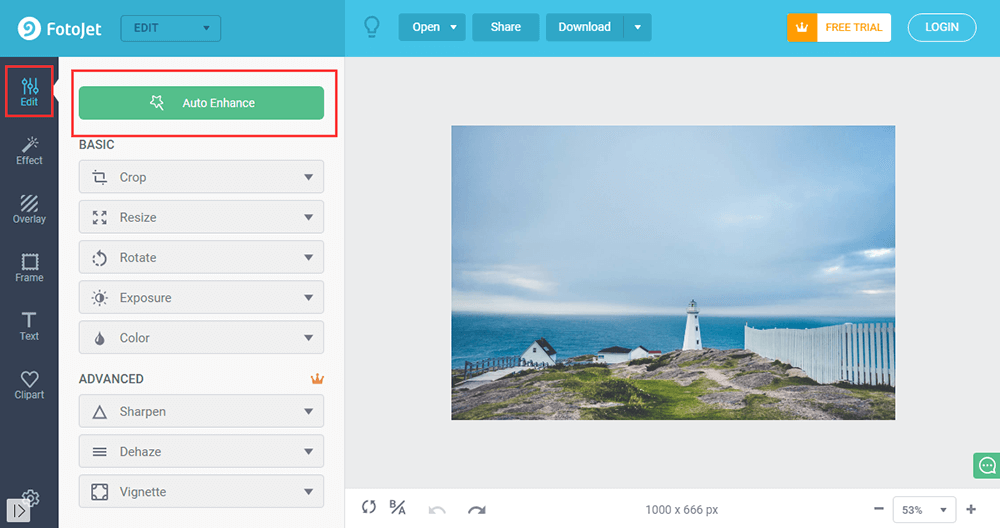
Bước 3. Nhấn vào nút "Tải xuống" để đặt tên và định dạng tệp của bạn. Sau đó, bạn có thể lưu ảnh nâng cao vào máy tính của bạn.
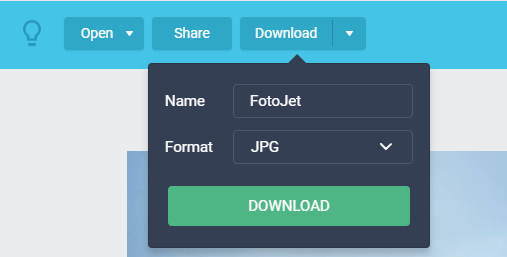
5. Let's Enhance
Let's Enhance là một công cụ cải tiến ảnh được hỗ trợ bởi AI. Nó có thể cải thiện màu sắc, loại bỏ nén và nâng cấp ảnh của bạn lên đến 16 lần. Let's Enhance hỗ trợ chức năng cải tiến màu sắc thông minh. AI nhận ra các đối tượng trên ảnh của bạn và đã biết phải cải thiện điều gì. Nó sẽ biến hình ảnh thành hình ảnh sống động và ngon ngọt mà không cần chỉnh sửa hình ảnh cá nhân nhanh nhất có thể. Bạn có thể loại bỏ các hình ảnh nhợt nhạt một cách dễ dàng với Let's Enhance.
Bước 1. Điều hướng đến trang web của Let's Enhance. Sau đó tải ảnh lên trang chủ của nó trực tiếp.
Bước 2. Sau đó, bạn sẽ thấy một cửa sổ bật lên. Bạn cần chọn tùy chọn xử lý của ảnh. Sau khi cài đặt, nhấp vào nút "Bắt đầu xử lý" để bắt đầu nâng cao.
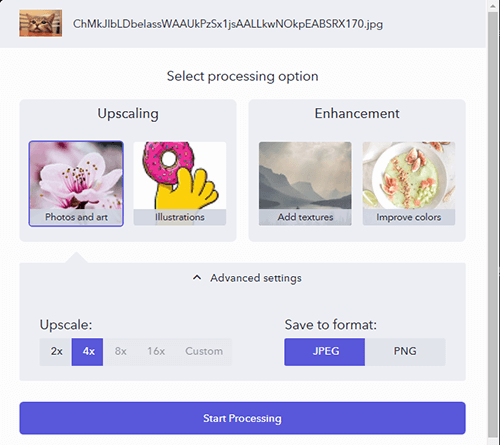
Bước 3. Sau đó, nó sẽ tạo một tài khoản cho bạn, nơi bạn có thể quản lý tất cả các hình ảnh của mình một cách dễ dàng và thuận tiện bằng cách tải lên những cái mới hoặc tải xuống những bức ảnh hiện có.
Bước 4. Nhấp vào nút "Tải xuống" để có ảnh mới của bạn.
Phần kết luận
Chúng tôi đã liệt kê 5 chất tăng cường hình ảnh tốt nhất. Với các chất tăng cường ảnh này, bạn có thể nâng cấp và nâng cao chất lượng ảnh một cách dễ dàng. Nếu bạn có đề xuất tốt hơn, xin vui lòng liên hệ với chúng tôi . Chúng tôi sẽ tiếp tục đề xuất phần mềm hữu ích hơn cho bạn.
Bài viết này hữu ích không?
ĐÚNG Hoặc là KHÔNG
































Bình luận
comment.averageHints.0